Guardando los detalles de dispositivos |
Introducción
El Administrador de Dispositivos o Device Manager te permite guardar todos los detalles de todos los dispositivos instalados en tu computadora. Esto es básicamente un resumen completo del sistema. Esta información es muy útil por si acaso la necesitas despues de formatear la computadora, reinstalar Windows y despues instalar los controladores. Enlaces a otros programas (Aida32, Everest, etc.) están disponibles en mi seccion de Programas, debajo de Información del Sistema.
Guardando la inormación o Resumen del sistema - Método #1
Ve al Administrador de Dispositivos o Device Manager. Selecciona el icono con el nombre de la computadora. En este ejemplo el nombre de la PC es L-1. Despues haz click en el icono de la impresora.
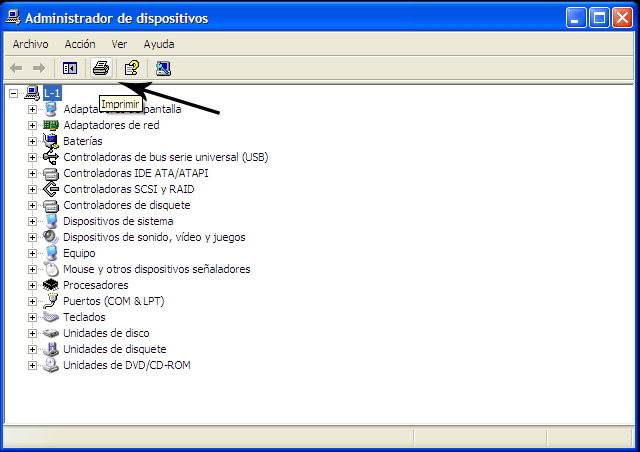
En la siguiente caja selecciona Todos los dispositivos y resumen del sistema y selecciona tu impresora. A mi no me gusta imprimir este resumen, es mejor guardarlo a un archivo. Yo uso el programa CutePDF writer, cual es gratis, y se usa para guardar archivos en formatos PDF. CutePDF puede ser descargado aqui Tambien pueden usar el Adobe Acrobat Professional o el Microsoft Office Document Image Writer cual se instala con Microsoft Office. Este guarda los archivos en formato .mdi.
En este ejemplo usaremos el CutePDF writer para guardar un archivo PDF.
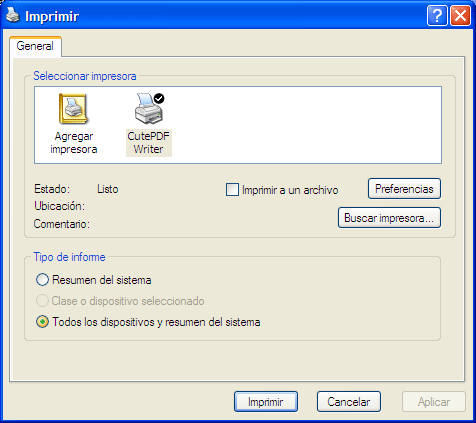
Despues de hacer clic en imprimir, CutePDF me da la opción de guardar el archivo.

Para leer archivos PDF, uso el Foxit reader en vez de Adobe Reader. El Foxit apenas ocupa 3 MB y usa poca memoria. Puedes descargarlo aqui
Haz clic aqui para ver un ejemplo del resumen de una computadora, este fue imprimido en inglés.
Guardando la inormación o Resumen del sistema - Método #2
Podemos usar la Herramienta de Diagnostico de DirectX o DirectX Diagnostic Tool. Primero, ejecuta la herramienta. Haz clic en el menu de inicio, eliges run o ejecutar, digitas dxdiag y punchas aceptar o OK. Despues de abrir la herramienta, busca el boton Guardar la informacion... o Save All Information. Toda la información del sistema será guardada en un archivo txt.

Haz clic aqui para ver un ejemplo de un archivo guardado.
Si necesitas instalar Direct-X, haz clic aqui
Articulo escrito y publicado por: Joshua Marius Espinal LeThe www.letheonline.net Junio 20 2007 09:30:04 EST Actualizado: Junio 24 2007 |